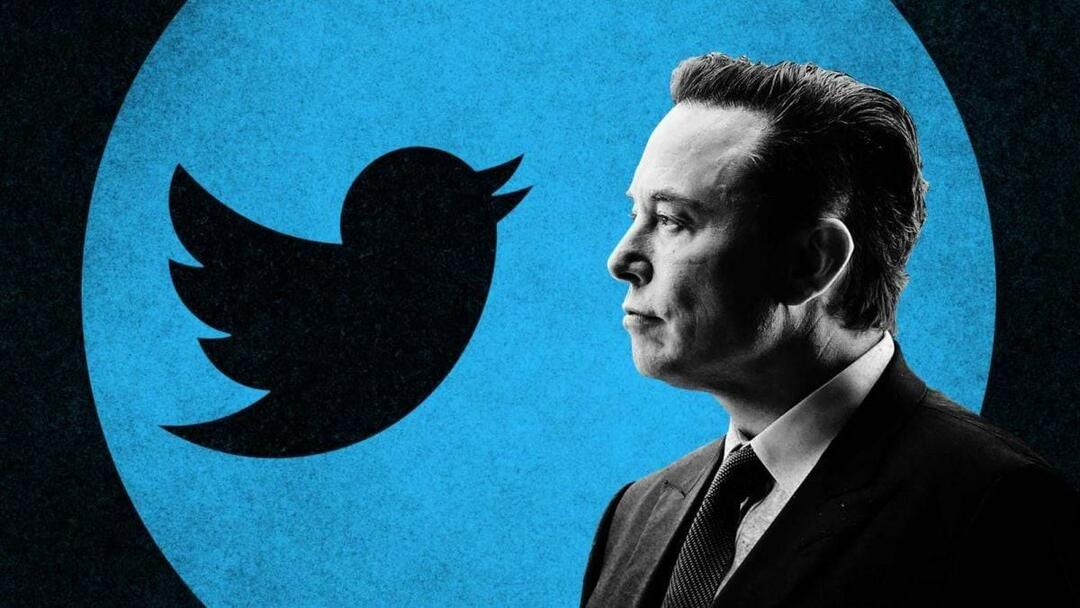Viimati värskendatud

Uus Apple Focuse funktsioon iPhone'is ja iPadis võimaldab määrata, millised inimesed ja millised rakendused võivad teile helistada või teid hoiatada. Vaata järgi.
Üks uusimaid funktsioone, mis saabuvad iPhone'ile ja iPadile koos iOS/iPadOS 15 -ga, on Apple Focuse kasutuselevõtt. Tuginedes ettevõtte eelmisele funktsioonile Mitte segada, võimaldab Focus kohandada teatisi vastavalt kellaajale või teie tegevusele. Siit saate teada, kuidas Focust oma seadmetes kasutada ja kas seda tasub kasutada.
Mis on Apple Focus?
Nagu nimigi ütleb, võimaldab uus funktsioon teil jääda hetkeks, et kas keskenduda või veeta aega oma seadmetest eemal. Saate seadeid kohandada ja valida, millistelt rakendustelt ja inimestelt teateid saate ning millised salvestatakse hilisemaks. Samuti on võimalik inimesi ja rakendusi hoiatada, et te ei võta praegu märguandeid vastu.
Saate kasutada mis tahes eelvalmis fookust või luua oma. Vaikevalikud on Mitte segada, Sõitmine, Fitness, Uni, Töö ja Isiklik.
Apple Focusega alustamine
Fookusega alustamiseks peate sisse lülitama vähemalt ühe fookusgrupi.
- Puudutage ikooni Seadete rakendus oma mobiilseadmes.
- Valige Keskendu.
- Valige üks vaikimisi Fookusgrupid. Allpool saate teada, kuidas uut fookusgruppi luua.
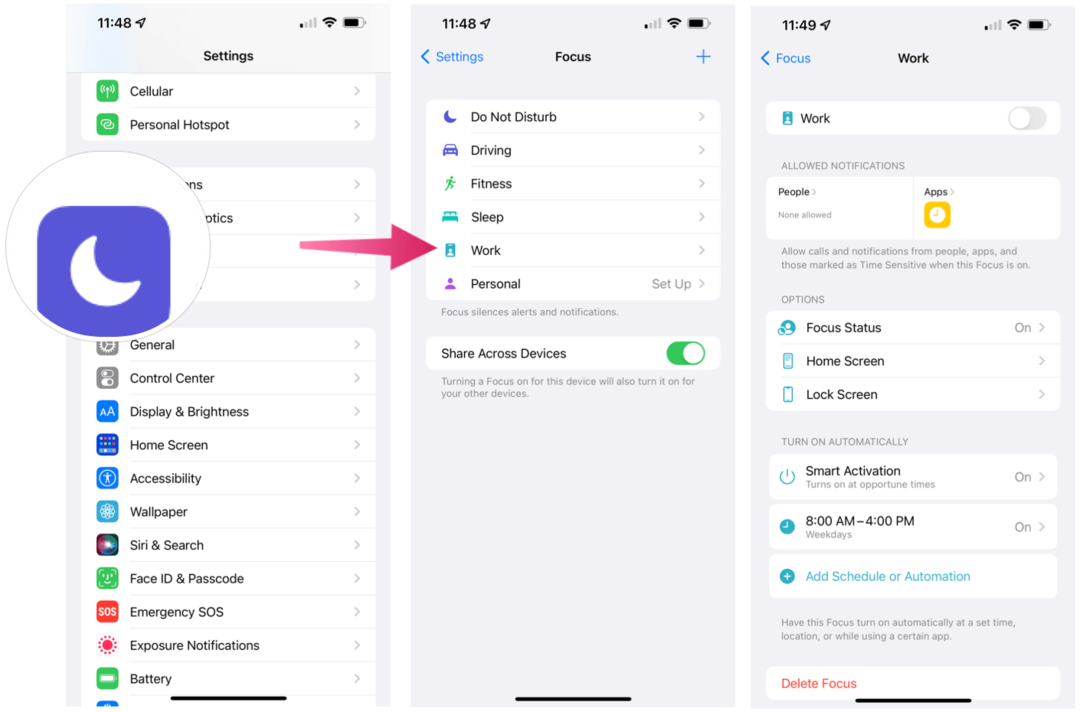
Apple'i fookusgruppide mõistmine ja ajastamine
Iga fookusgrupi jaoks on saadaval erinevad valikud. Need sisaldavad:
- Sisse/välja lüliti: Kui see on aktiivne, on fookusgrupp sisse lülitatud. Muidu on grupp praegu välja lülitatud. Lisaks saate fookusgrupi käsitsi sisse/välja lülitada või seadistada automaatse ajakava (vt allpool).
- Lubatud märguanded: Saate valida, millised inimesed saavad kõnesid jätta ja millised rakendused saavad hoiatusi saata, kui fookusgrupp on aktiivne.
- Fookuse olek: Kui see on sisse lülitatud, jagab see seade teie olekut kõigiga (ja iga rakendusega), kelle märguanded on vaigistatud.
- Avakuva: Puudutamisel saate avakuval märguanded ja märgid peita. Samuti saate määrata, milliseid avaekraane kuvatakse, kui fookus on sisse lülitatud.
- Lukusta ekraan: Saate lukustusekraani hämardada ja kuvada vaigistatud märguanded samal ekraanil, kui see on valitud.
- Nutikas aktiveerimine: Kui see on aktiveeritud, lülitab seade automaatselt fookuse sisse päeva jooksul asjakohastel aegadel, lähtudes signaalidest, nagu asukoht, rakenduste kasutamine ja muu.
- Lisage ajakava või automaatika: Lisate siia fookusgrupi päevad ja kellaajad. Samuti saate seadistada fookuse sisse lülitama, kui jõuate asukohta või kasutate rakendust. Kui need künnised on täidetud, lülitub teravustamine automaatselt sisse.
- Kustuta fookus: Valige, kui te ei vaja enam fookusgruppi.
Uue Apple'i fookusgrupi loomine
Saate kasutada vaikimisi fookusgruppe või luua need nullist. Selle loomiseks tehke järgmist.
- Puudutage ikooni Seadete rakendus oma mobiilseadmes.
- Valige Keskendu.
- Vali + üleval paremal.
- Valige üks valikuid. Näete Kohandatud ja vaikefookusgruppide loendit, mida praegu ei kasutata. Allolevas näites on kohandatud, mängimine, tähelepanelikkus ja lugemine.
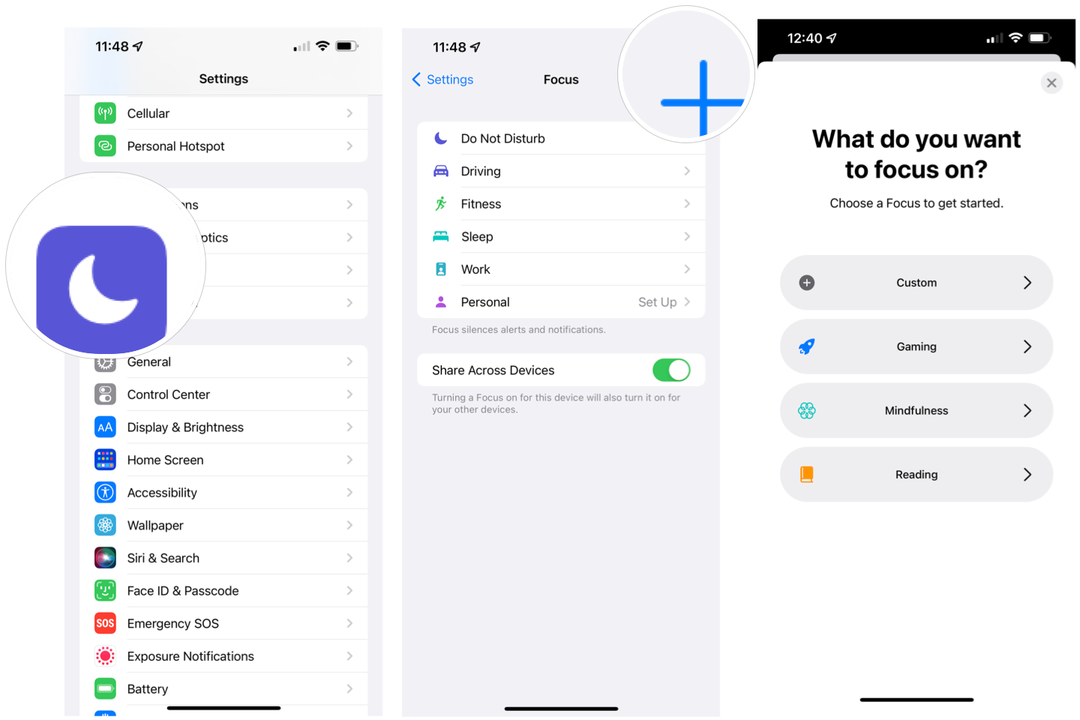
Pärast +puudutamist tehke järgmist.
- Sisestage nimi oma fookusgrupist.
- Vali värvi ja an ikooni oma rühma esindama.
- Toksake Edasi.
- Kohanda võimalusi oma rühma jaoks ülaltoodud valikute hulgast.
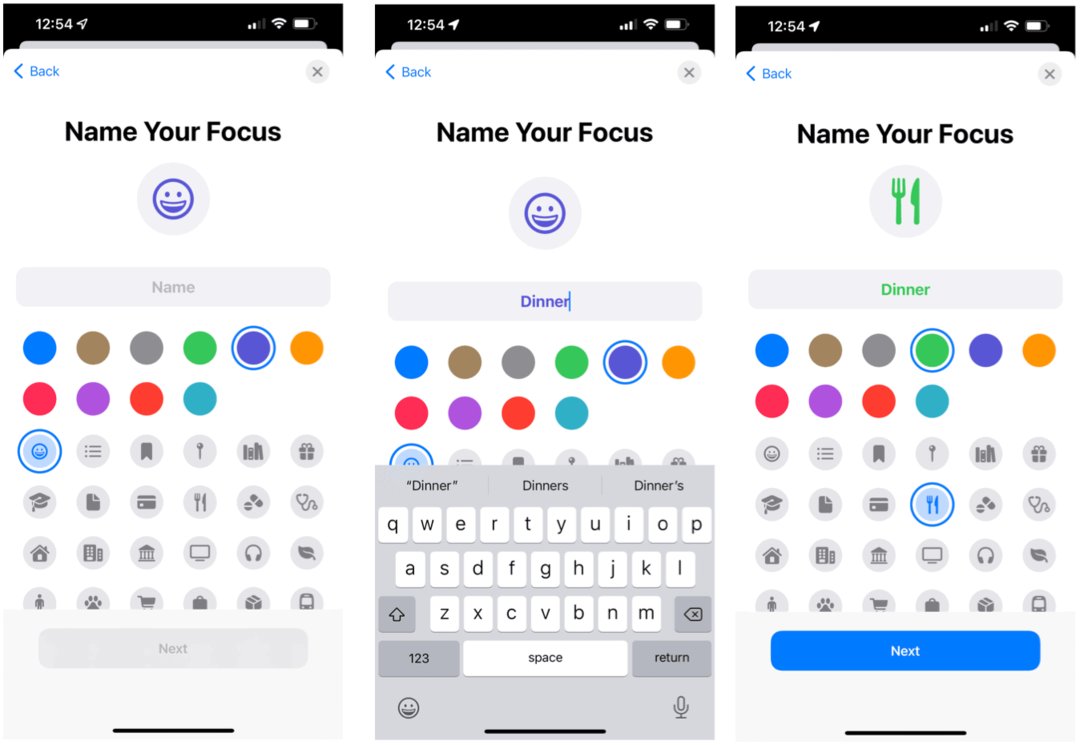
Aktiivse grupi leidmine
Lukustuskuva ülaosast ikooni otsides saate teada, et fookusgrupp on aktiivne. Seda kuvatakse ka juhtpaneelil, kus saate selle vajadusel deaktiveerida (või aktiveerida).
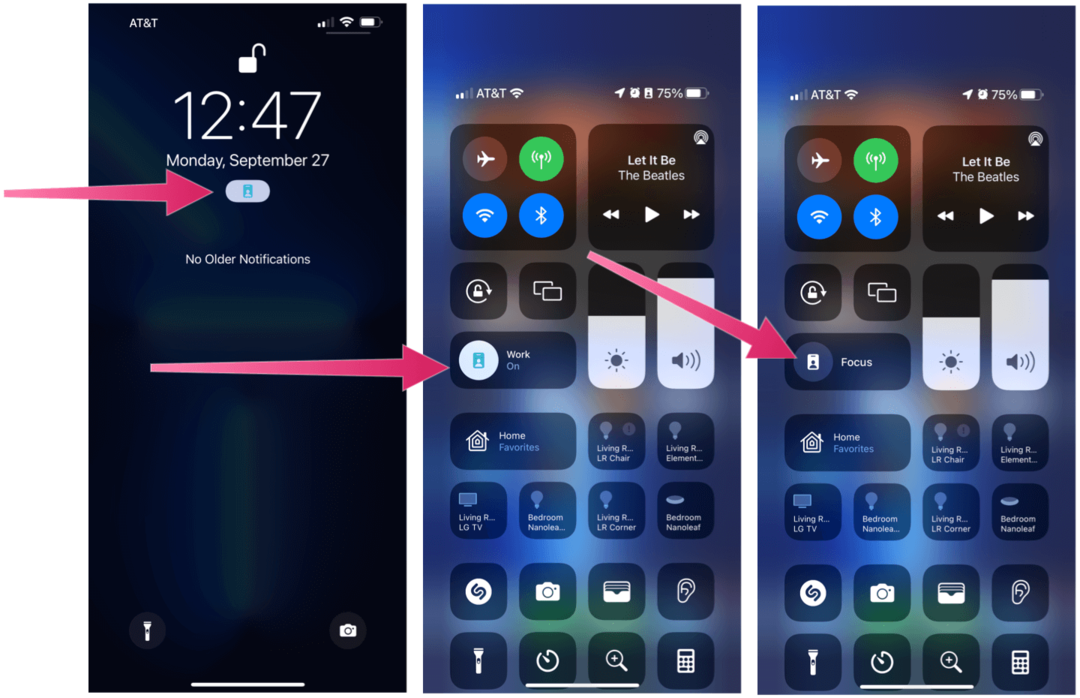
Märkides vaikseid märguandeid
Saate vaikseid märguandeid igal ajal aktiivse fookusgrupi ajal lugeda. Need asuvad lukustuskuval pealkirja all „Fookusgrupis olles (fookusgrupp). Kui aeg saabub ja grupp aegub, kuvatakse lukustuskuval märguanded nagu tavaliselt.
Järgmises näites näete sama ESPN -märguannet nii fookusgrupi aktiveerimise ajal kui ka pärast seda.
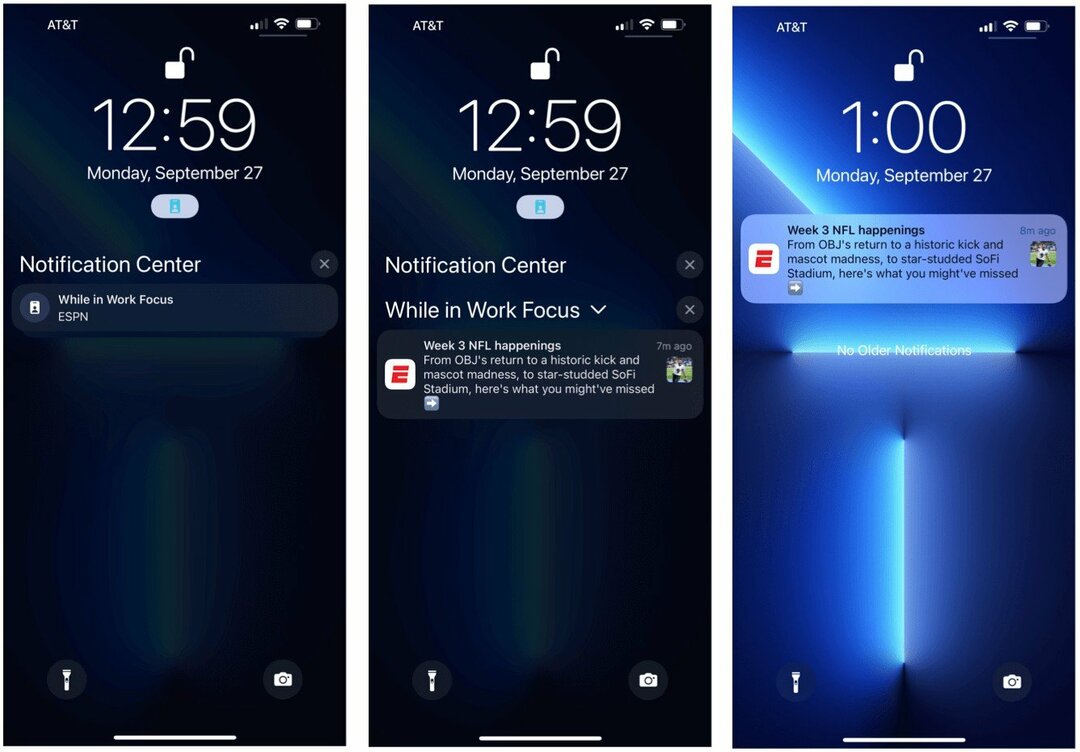
Rühmade sünkroonimine seadmete vahel
Kui teil on mitu Apple'i seadet, saate oma fookusgruppe sünkroonida, et need üheaegselt sisse/välja lülituks. Nii on ajakavad kõikides seadmetes ühesugused. Selle seadistamiseks iPhone'is ja iPadis tehke järgmist.
- Puudutage ikooni Seadete rakendus oma mobiilseadmes.
- Valige Keskendu.
- Lülita sisse Jagage seadmete vahel.
Kas peaksite kasutama Apple'i fookustööriista?
Uus Apple Focuse funktsioon on loodud kohandamist silmas pidades. Kuigi teatiste ja kõnede kõrvaldamisel töö- või unetundidel on eeliseid, võivad mõned selle ületamist mõnevõrra liigseks pidada. Kas näiteks peame looma eraldi fookusgrupid igaks ajaks, kui oleme jõusaalis või mängime? Ilmselt mitte. Siiski on tore teada, et Apple on võimaldanud seda mõne sammuga teha.
Google Chrome'i vahemälu, küpsiste ja sirvimisajaloo kustutamine
Chrome teeb suurepärast tööd teie sirvimisajaloo, vahemälu ja küpsiste salvestamiseks, et optimeerida veebis brauseri toimivust. Tema kuidas ...
Poesisene hindade sobitamine: kuidas saada veebis hindu poes ostes
Poest ostmine ei tähenda, et peate maksma kõrgemaid hindu. Tänu hinna sobitamise garantiidele saate veebis allahindlusi, kui ostate ...
Kuidas kinkida Disney Plus tellimus digitaalse kinkekaardiga
Kui olete Disney Plusi nautinud ja soovite seda teistega jagada, siis saate siit osta Disney+ kingi tellimuse ...
Teie juhend dokumentide jagamiseks teenuses Google Docs, Sheets ja Slides
Saate hõlpsalt koostööd teha Google'i veebipõhiste rakendustega. Siin on teie juhised lubade jagamiseks teenustes Google Docs, Sheets ja Slides ...